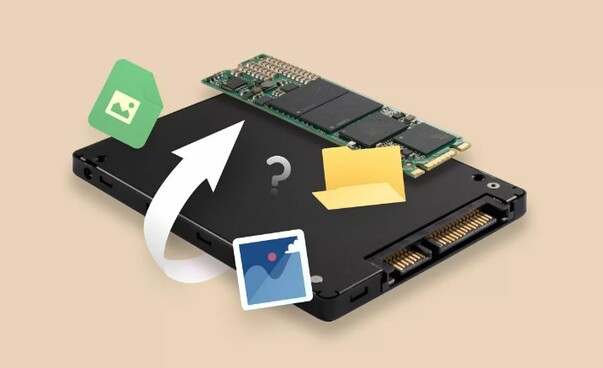Independentemente dos avanços tecnológicos, estamos sujeitos a imprevistos e problemas relacionados à tecnologia, como uma formatação inesperada e a perda de arquivos importantes, fotos e vídeos, recordações, etc. Se isso aconteceu com você e agora deseja recuperar arquivos de HD formatado, mantenha a calma.
A formatação pode ser necessária por diversos motivos, seja pela lentidão do computador, algum vírus ou até mesmo para reparar algum setor que está danificado.
Em todos os casos, o processo fará uma limpeza dos arquivos e deixará o disco rígido como novo. Se você não fez um backup, o desespero pode tomar conta. O backup sempre dá mais confiança antes de qualquer ação, mas nem sempre é a única solução.
Se você souber onde procurar e o que fazer, pode encontrar outras formas de reverter a situação. Continue acompanhando o artigo e saiba mais como recuperar seus dados de HD formatado!
Parte 1. É possível recuperar arquivos de HD formatado?
Se você precisou realizar uma formatação inesperada e não teve tempo ou esqueceu de fazer um backup, saiba que mesmo assim é possível recuperar arquivos de HD formatado.
Considerando que o processo serve para excluir os arquivos, essa afirmação parece contraditória, mas isso é porque você não conhece a fundo a formatação.
Explicando de forma simples, o processo exclui o diretório de arquivos dos dados no HD, mas não os dados em si.
Sendo assim, você pode ter dificuldade em encontrá-los, mas não significa que não estejam mais lá e é por isso que existem softwares específicos para te ajudar.
O espaço dos seus arquivos antigos está livre, mas eles ainda existem até que novos dados sejam salvos. Portanto, caso adicione qualquer item ao HD, ele tomará esse espaço que está liberado e você perderá seus dados para sempre.
Parte 2. Como recuperar arquivos de HD formatado?
Método 1. Use programa para recuperar arquivos de HD formatado
Não existe apenas um programa para recuperar arquivos de hd formatado, mas sempre existe aquele que se destaca pela eficiência e segurança. O 4DDiG Data Recovery é o melhor software para resolver o seu problema, proporcionando uma solução rápida e confiável.
O 4DDiG Data Recovery consegue recuperar HD formatado de qualquer computador ou unidade externa de armazenamento. Assim, desde que não tenha modificado o disco rígido após o problema, você poderá acessar seus documentos novamente.
Além de recuperar seus dados perdidos devido a diversas situações, como ataques de vírus, e formatação, o software possibilita a restauração de mais de 1000 tipos de dados: fotos, músicas, e-mails, vídeos, documentos, etc.
Como usar o 4DDiG Data Recovery para recuperar dados de HD formatado?
Siga o passo a passo a seguir para recuperar seus dados com o 4DDiG Data Recovery:
-
Faça o download do 4DDiG Data Recovery e conecte o disco rígido do qual deseja realizar a restauração.
Teste GrátisPara PC
Download Seguro
Teste GrátisPar MAC
Download Seguro
-
Abra o 4DDiG Data Recovery e selecione o HD. Em seguida, escolha os tipos de arquivos que quer recuperar e inicie o escaneamento clicando em “Digitalizar tipos de arquivos selecionados”
-
Ao longo do escaneamento, o software te mostra os dados encontrados e você pode optar por parar o processo caso já tenha encontrado o que deseja. Em caso negativo, opte pelo “Varredura Profunda”. Esta opção fará uma pesquisa nos dados deletados e poderá solucionar o problema.
![escanear dados hd formatado]()
-
Agora é possível visualizar e salvar os arquivos recuperados onde você quiser. Tenha cuidado para não salvar o arquivo recuperado onde foi perdido em primeiro lugar, pois há um alto risco de corrupção do arquivo.
![escanear dados hd formatado]()
Método 2. Recuperar dados de HD formatado usando CMD
Outra opção simples para recuperar dados HD formatado é utilizando o CMD. No entanto, saiba que pode não ser uma solução tão eficiente dependendo do problema.
O Prompt de Comando é uma ferramenta limitada quando se trata da restauração de dados, portanto, é muito provável que você não consiga ter acesso novamente a todos os arquivos.
Mesmo assim, você pode tentar essa alternativa caso o software que escolheu não encontre o que esperava.
1.Para começar, inicie o Prompt de Comando no seu computador e selecione a opção “Executar como administrador”.
2.Na tela que aparecerá, digite o comando “CHKDSK E: /f /r /x”. Mas atenção, substitua a letra “E” pela letra correspondente ao HD a ser recuperado e pressione a tecla “Enter” para prosseguir.
Método 3. Restaurar versão anterior do arquivo
O Windows oferece a funcionalidade "Versões Anteriores", que pode ajudar a recuperar arquivos ou pastas deletados ou formatados, desde que o recurso de backup esteja ativado.
1.Clique com o botão direito na pasta onde os arquivos estavam armazenados.
2.Selecione "Propriedades".
3.Vá até a aba "Versões Anteriores".
4.Verifique se há versões anteriores disponíveis da pasta ou arquivo que você deseja recuperar..
5.Caso uma versão anterior esteja disponível, selecione-a e clique em "Restaurar" para recuperar os arquivos.
Parte 3. O que fazer se os arquivos recuperados do disco rígido formatado estão danificados?
Após a restauração de arquivos, é possível que alguns se encontrem danificados. Se o problema for com fotos e vídeos, você pode utilizar o 4DDiG Photo Repair e 4DDiG Video Repair.
4DDiG Photo Repair
- O 4DDiG Photo Repair é capaz de restaurar suas fotos que ficaram desfocadas, pixeladas ou até mesmo superexpostas após a restauração.
- Com capacidade de consertar até 3000 imagens de uma vez só, ainda existe a vantagem de suportar vários formatos, como JPEG, NEF, DNG e TIFF.
- Suporta a reparação de imagens para as seguintes situações:Fotos acinzentadas, cores danificadas na imagem, cores erradas na imagem, cabeçalho de imagem danificado.... e muito mais.
- Selective data restoration is not possible.
- Restoring backups through Wi-Fi is not very suitable as it can lead to data loss.
Como usar 4DDiG Photo Repair
Faça o download do software e abra-o em seu computador.
-
Selecione a opção “Reparo de Fotos” e clique em “Começar”.
![reparo de fotos]()
-
Adicione as fotos que deseja recuperar e clique no botão “Reparar”.
![reparo de fotos]()
-
Quando o processo for finalizado, você poderá Pré-Visualizar as imagens restauradas e salvá-las onde desejar.
![ver fotos recuperadas]()
Download Seguro
Download Seguro
4DDiG Video Repair
Alguns vídeos também podem apresentar problemas após a restauração de dados, mas o 4DDiG Video Repair consegue reparar vídeos em diversos formatos, como MP4, MOV.
Não importa se o problema for imagem distorcida, granulada ou embaralhada, basta seguir alguns passos.
Como usar o 4DDiG Video Repair
O primeiro passo é fazer o download do aplicativo em seu computador e iniciá-lo.
-
Clique em “Reparo de Vídeo” e “Começar” logo em seguida.
![reparo de vídeo]()
-
Adicione os vídeos que precisam ser reparados e depois clique em “Reparar”.
![reparo de vídeo]()
-
O software vai reparar seus arquivos e depois você poderá visualizá-los e exportar para a pasta que quiser.
![Confirme a unidade USB para criar uma unidade inicializável]()
Download Seguro
Download Seguro
Parte 4. Como evitar a perda de dados do HD?
Como vimos, é possível recuperar arquivos de um HD formatado, mas o melhor sempre é prevenir. Evitar que seus dados se percam é a maneira mais segura de garantir que você nunca precise passar por esse processo de recuperação.
Para isso, é fundamental realizar backups regularmente dos seus arquivos. Você pode optar por armazená-los na nuvem em serviços confiáveis como Google Drive, OneDrive, Dropbox. Além disso, tenha sempre um backup físico em um dispositivo externo, como um HD externo ou pen drive, para garantir a segurança dos dados.
Também é essencial manter o computador protegido com um antivírus confiável, e evitar baixar arquivos de fontes suspeitas ou acessar sites desconhecidos, que podem conter malwares capazes de comprometer seus dados.
Lembre-se: prevenir é sempre melhor do que remediar. Ao seguir essas dicas, você estará muito mais seguro contra a perda de dados e danos ao seu HD.